S touto aplikací Budík pro Windows 8, 10 se budíte vždy včas. V tomto příspěvku se dozvíte, jak jej používat a odkud si jej můžete stáhnout.
Ranní probuzení je pro drtivou většinu z nás noční můrou a skromný budík je záchranou života. V minulých letech byl starý budík většinou nahrazen našimi smartphony a mobilními zařízeními, a to platí i pro Uživatelé Windows 8 a Windows 10.
Přestože má Windows Store řadu aplikací pro alarm, usoudili jsme, že funkčnost je důležitější než vzhled, a aplikace, kterou jsme vybrali, byla Budík podle Viz Sharp Guys. Nyní se podívejme, čeho je tato aplikace schopná.
Budík pro Windows 10, 8
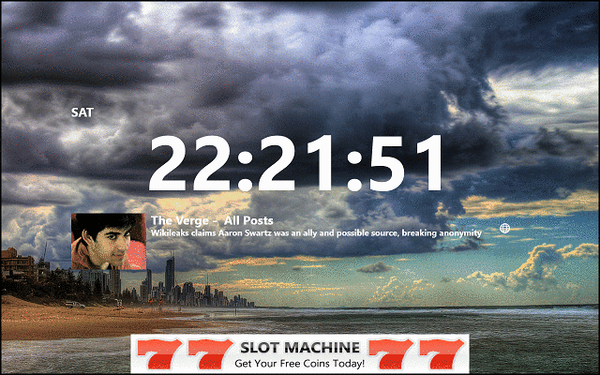
Tato aplikace je jednou z nejjednodušších, kterou jsme mohli najít, a nabízí téměř jakoukoli funkci, kterou byste chtěli. Je také volně ke stažení z Windows Store.
Uživatelské rozhraní aplikace je velmi jednoduché a má pouze několik nastavení, která je třeba provést, aby bylo možné ji nastavit. Uživatelé mohou těžit z 8 různých hodinových rozhraní s různým pozadím, a pokud si přejí, mohou k hodinám přidat vlastní pozadí.
Nastavení alarmu je snadné, což umožňuje uživatelům vytvářet opakované alarmy a mohou také přidat jakýkoli zvukový soubor jako zvuk alarmu. To je skvělá funkce, která umožňuje uživatelům aplikace probudit se za zvuků své oblíbené hudby.
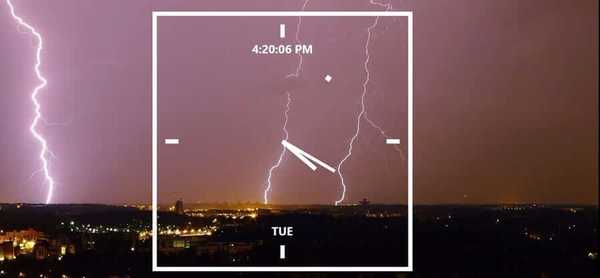
K dispozici je také možnost přidat do hodin informační kanál, který si musíte vybrat z několika služeb, jako je Yahoo! Počasí, Sport nebo jiné služby nebo technické weby. Hodiny mají také 12hodinový a 24hodinový formát a zobrazují také sekundy.
- SOUVISEJÍCÍ: 5 nejlepší software budíku pro váš počítač se systémem Windows
V zóně nevýhod můžeme říci, že to uživatelům neumožňuje nastavit více novinek současně. Bylo by skvělé, kdyby uživatelé mohli přidat počasí i nadpisy na stejnou obrazovku.
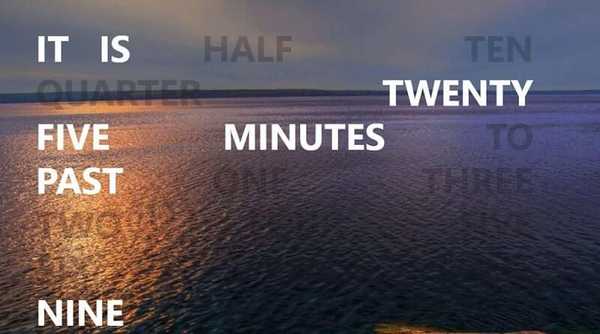
Kromě toho je aplikace docela dobře navržená a dělá svou práci docela dobře. Je to snadno použitelné rozhraní a snadno čitelné hodiny z něj dělají dokonalého společníka v nočním čase, zejména díky jeho nočnímu režimu, kde jsou všechny ostatní zvuky kromě alarmu deaktivovány.
Jak nastavit budík
- Klikněte na „Můj budík“> objeví se malá okna, která vám umožní nastavit budík
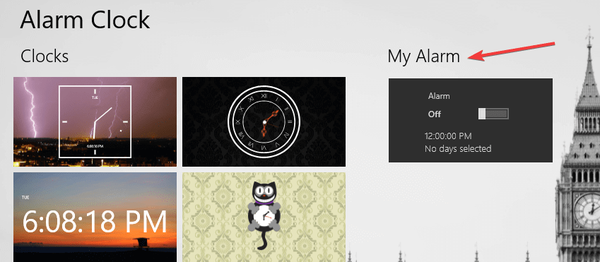
- Nastavte si budík a přizpůsobte zvuk budíku> potvrďte změny a je to.
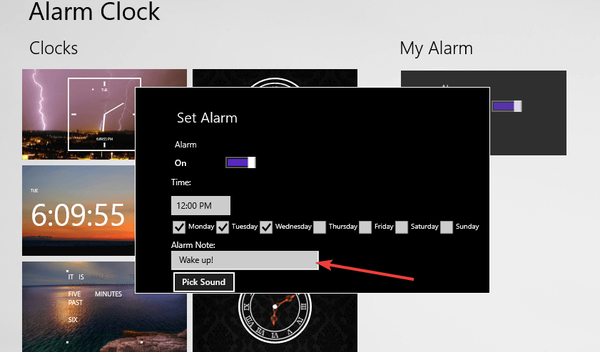
Chcete-li v posteli strávit ještě několik minut, můžete také povolit tlačítko Odložit a upravit ho podle vlastní délky.
Funkce a vylepšení budíku
Budík je velmi spolehlivá aplikace, která existuje již několik let. Jeho vývojáři jej neustále aktualizují a do tabulky přidávají opravy chyb, nové funkce a vylepšení.
Stručně řečeno, tato aplikace přináší:
- 8 různých ciferníků
- Přizpůsobitelné pozadí - můžete si vybrat vlastní barvu nebo obrázek
- Přizpůsobitelný zvuk alarmu
- Integrovaný zpravodajský kanál - aplikace vám přináší nejdůležitější novinky dne, takže nemusíte procházet desítkami zpráv, abyste zjistili, co hýbe světem
- Živá dlaždice se zobrazí při příštím spuštění alarmu
- Zvonění každých 15 minut, tikající zvuky a ovládání sekund / den.
- Režim „Tichá noc“ vypíná všechny zvuky hodin během noci, takže nic neruší váš spánek.
- Jas aplikace můžete snížit pomocí možnosti stmívání
Za zmínku stojí, že aplikace přichází také s reklamami. Vzhledem k tomu, že si jej můžete stáhnout zdarma, je to však nutné zlo. Můžete vypnout reklamy pro malý dar.
Uživatelské recenze
Nejlepší způsob, jak zjistit, že aplikace dělá to, co říká, je kontrolovat uživatelské recenze. Budík má v Microsoft Storu hodnocení 4 hvězdičkami a většina uživatelů je s ním spokojena.
Milujte tento alarm. Můžu si vybrat svůj vlastní tón alarmu, na který se probudím, a mohu jej přepínat každý den. Jediným poklesem je, že aplikace musí být otevřená, aby se spustil alarm. Kromě toho je to úžasná aplikace.
Stažení Budík pro Windows 10, Windows 8
Pokud se vám nelíbí uživatelské rozhraní této aplikace, můžete si nainstalovat jinou aplikaci budíku. V Microsoft Storu si můžete vybrat z mnoha aplikací, například:
- Hudební budík
- Nikdy pozdě
SOUVISEJÍCÍ PŘÍBĚHY K ODHLÁŠENÍ:
- Jak opravit hodiny Windows 10, pokud jsou špatné
- Jak zkontrolovat přesnost hodin ve Windows 8.1, 10
- Jak používat Windows 10 PC jako osobní budík
Poznámka redakce: Tento příspěvek byl původně publikován v lednu 2013 a od té doby byl kompletně přepracován a aktualizován o svěžest, přesnost a komplexnost.
- aplikace pro Windows 10
- recenze aplikací pro Windows 8
 Friendoffriends
Friendoffriends



